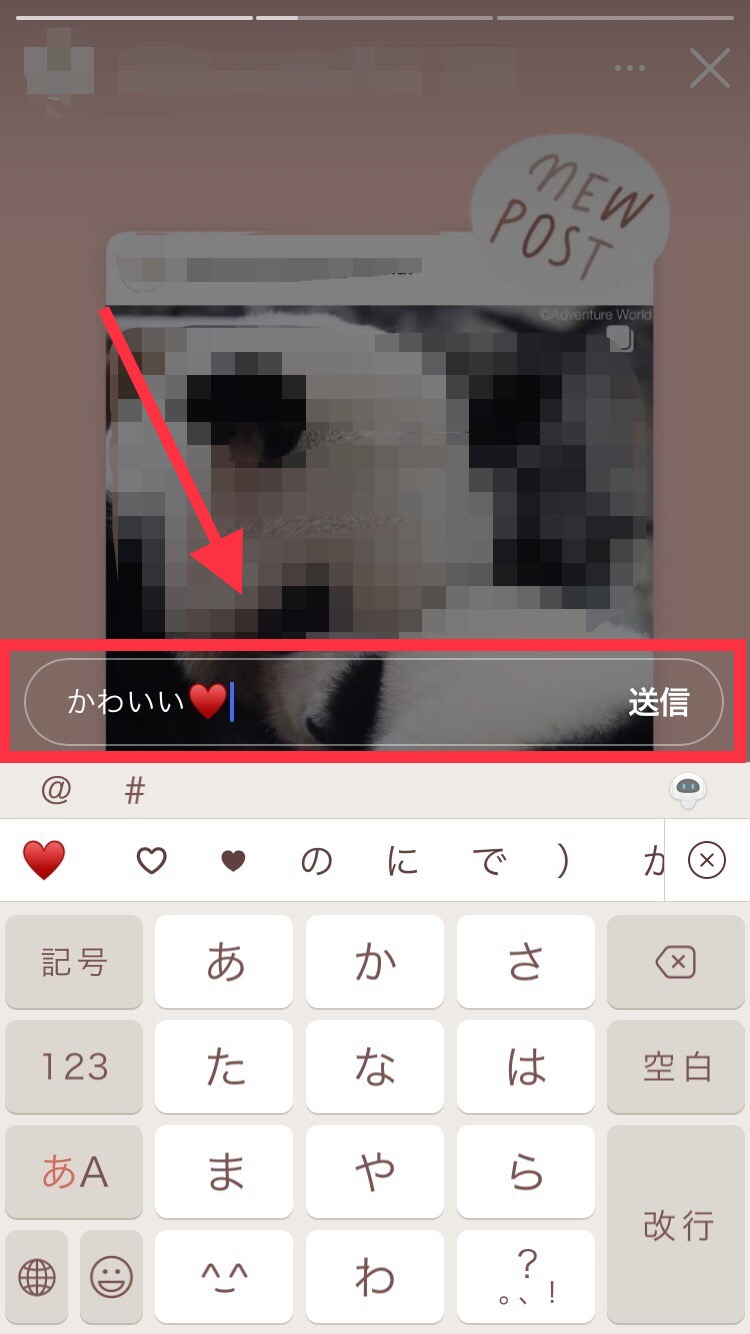【Instagram】ストーリーにコメントしよう!できない時の対処法も解説!
Instagramのストーリーへのコメントは、通常のコメントとは違って、相手に直接DMを送ることになります。
ですが、まれにコメント(DM)を送っても相手に届いていなかったり、表示されていないことがあるようです。
そこで今回は、インスタストーリーの基礎的なコメントの送り方から、できなかったときの原因や対処方法をご紹介していきます!
Contents[OPEN]
- 1【Instagram】ストーリーと通常の投稿のコメント機能はどう違う?
- 2【Instagram】ストーリーにコメントしてみよう
- 3【Instagram】ストーリーのコメント欄やシェアマーク出ないのはなぜ?
- 4【Instagram】ストーリーへコメントができない!対処法は?
- 4.1アカウントを切り替えてみる
- 4.2DMで代用する
- 4.3スマホ・アプリは最新の状態にして
- 4.4アプリをインストールし直す
- 4.5スマホ・アプリを再起動しよう
- 4.6スマホのストレージには空きが必要だよ
- 4.7セキュリティ・節電・クリーナーアプリを止める
- 5【Instagram】ストーリーのコメントには既読機能があるよ
- 6【Instagram】ストーリーのコメントをチェックしよう《投稿者》
- 7【Instagram】ストーリーにコメントを送ってみよう!
【Instagram】ストーリーと通常の投稿のコメント機能はどう違う?
インスタの通常の投稿へコメントをするとコメント欄に公開されますが、ストーリーのコメントはDMへ直接送信されるので、コメント欄では見ることができません。
また、ストーリーのコメントには、簡単に送れる「クイックリアクション」というスタンプ機能があります。
また、ストーリーは通常の投稿にあるハートは送れませんが、シェアすることは可能です。
まずはここで、それぞれのコメント機能を詳しくご紹介していきます。
ストーリーへのコメント
ストーリーに対するリアクションとして、クイックリアクションとコメントとシェアをすることができます。
送ったコメントは投稿者に直接DMとして送信されるので、動画の画面には公開されません。
動画が表示されている時間は1~15秒以内と短いですが、クイックリアクションで気持ちに合ったスタンプを素早く送れます。
ただし、セキュリティ機能では、コメントやシェアを非表示へ設定することができるので、表示されない場合もあります。
ストーリーのコメント機能
| ハート | ✕ |
|---|---|
| コメント | 〇 |
| シェア | 〇 |
| クイックリアクション | 〇 |
通常の投稿へのコメント
通常投稿へのコメントは、画像の下にあるコメントマークボタンから送信することができます。
送ったコメントは投稿ページの下に公開されて、他の人も閲覧することができます。
ただ、コメント機能のオンとオフの設定がオフになっているとコメントはできません。
コメントマークの隣にあるハートマークをタップすると「イイネ」が送信されて、飛行機マークをタップするとシェアすることができます。
通常の投稿のコメント機能
| ハート | 〇 |
|---|---|
| コメント | 〇 |
| シェア | 〇 |
| クイックリアクション | ✕ |
【Instagram】ストーリーにコメントしてみよう
フォローしている友達や芸能人などが投稿したストーリーに共感して気持ちを伝えたくなったら、コメントを送ってみましょう!
ストーリーへのコメント送信は、「クイックリアクション」というスタンプで簡単に気持ちを伝える機能もあります。
送ったコメントは相手のDMへ送信され、自分のDM画面に送信履歴が残ります。
ここでは、クイックリアクション、コメントの方法と、送ったコメントの送信履歴をみる方法を説明します。
ストーリーにコメントする方法
ホーム画面の上の丸い枠のアイコンをタップしてストーリーを開きます。
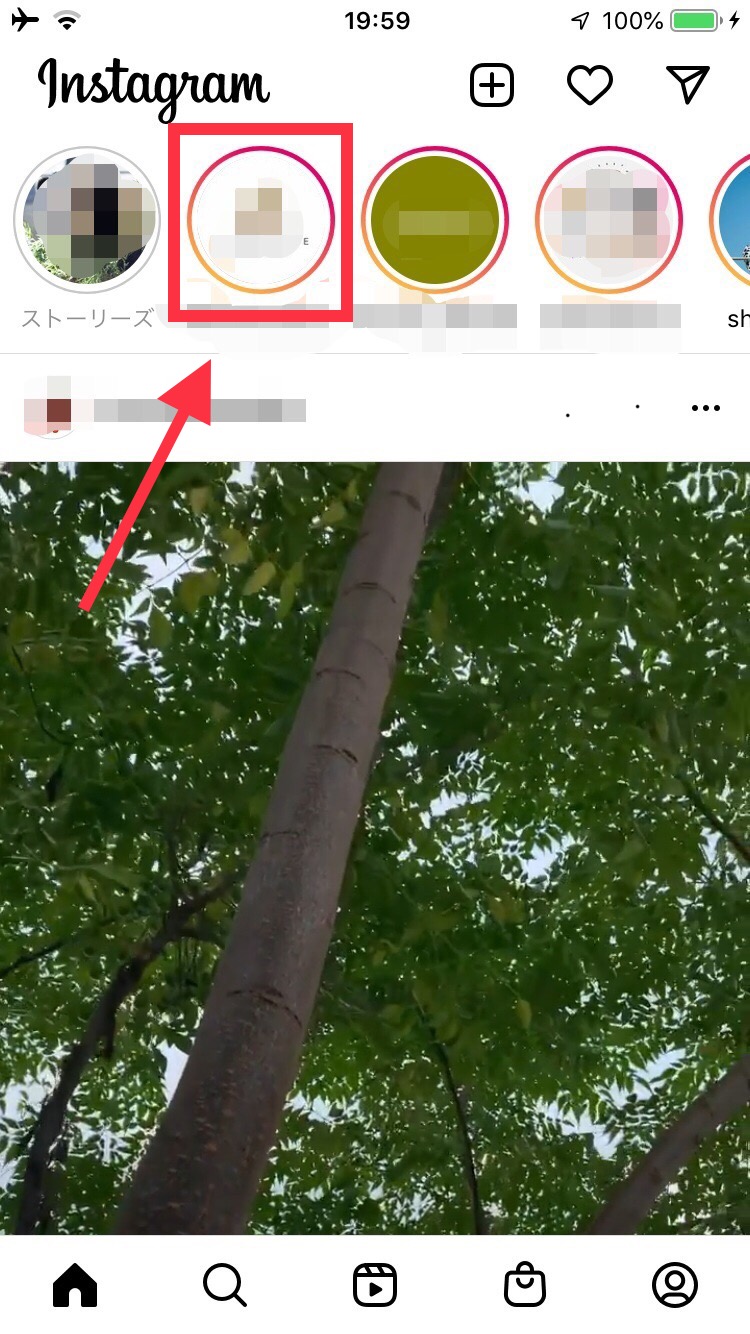
画面の下の「メッセージを送信」をタップします。
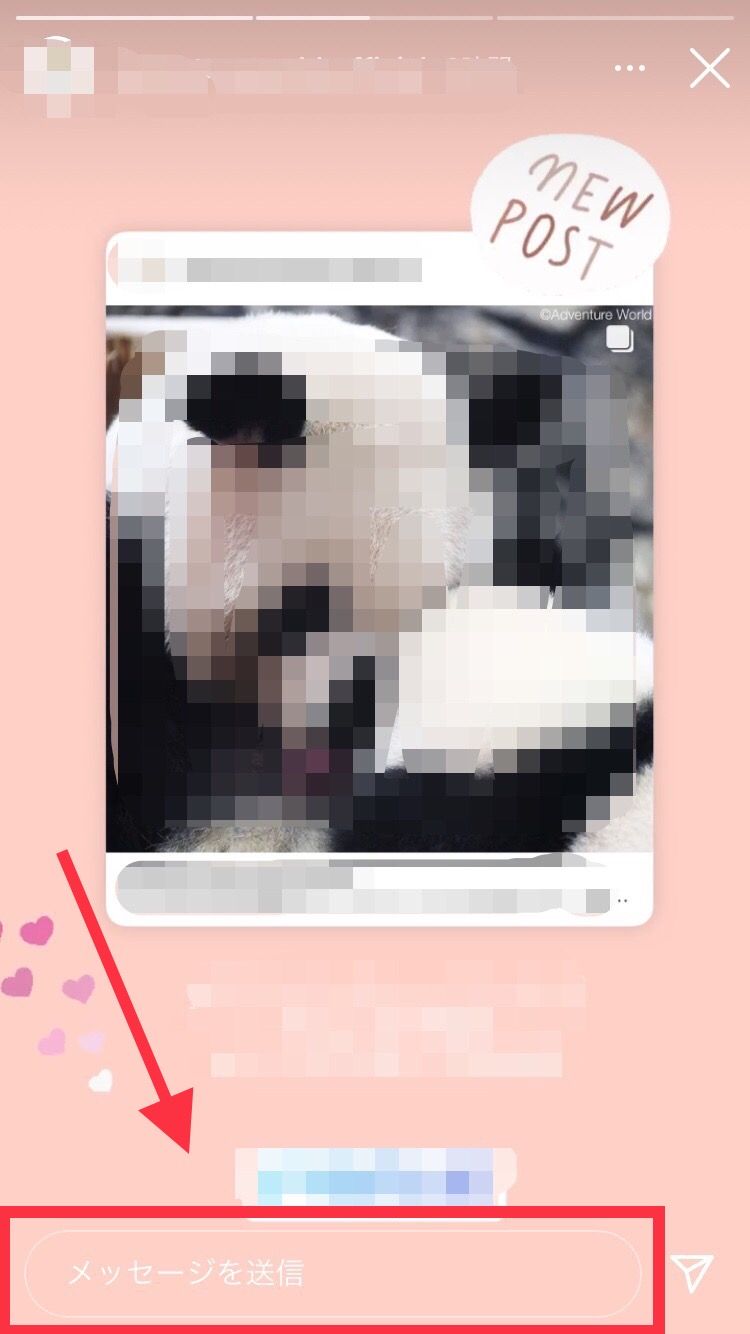
「メッセージを送信」へコメントを入力して、右の「送信」をタップすると投稿者にコメントを送信できます。